Как освободить оперативную память на компьютере с Windows
Несколько способов освободить пару лишних гигабайт «оперативки» своего компьютера для новых задач.


Оперативная память — своего рода промежуточное звено между SSD/HDD и процессором. В отличие от накопителей, она имеет очень высокую скорость работы. Поэтому некоторые данные, необходимые для работы запущенных программ, хранятся именно в «оперативке».
Однако, если у вас старый ПК или ноутбук, объема может не хватать. Теоретически его можно увеличить — мы рассказывали, как это сделать. Но для этого нужно покупать новые планки, устанавливать их в слоты... А что делать, если компьютер «тормозит», а выполнять задачи нужно прямо сейчас? Тогда можно быстренько освободить память программным путем. Рассказываем, как это лучше сделать.
- Завершите ненужные процессы
- Отключите ненужные программы в автозагрузке
- Отключите лишние службы
- Закройте лишние вкладки в браузере
- Воспользуйтесь приложением для очистки памяти
Завершите ненужные процессы
Каждая программа, которая работает на вашем компьютере — это системный процесс или целая группа процессов. Процессы могут работать как явно (вы сами открыли программу и пользуетесь ей) так и в фоновом режиме (программа независимо от вас создает процессы для своей работы).
Нажмите Ctrl + Alt + Delete и откройте диспетчер задач. Посмотрите на список процессов, которые сейчас есть в вашей оперативной памяти? Какие из них ненужные? Обычно это различные службы фонового обновления программ или «висящие» в трее программы, которыми вы не пользуетесь. Нажмите правой кнопкой мыши по процессу и выберите Снять задачу. Убрав лишние процессы, вы освободите от них свою ОЗУ.
Отключите ненужные программы в автозагрузке
Программы, настроенные на автозагрузку, запускаются при включении компьютера независимо от вашего желания и работают в фоновом режиме, занимая место в оперативной памяти компьютера. При этом сторонний софт при установке часто сам устанавливает себя в автозагрузку — например, чтобы иметь возможность выдавать уведомления. Чтобы увидеть, что именно загружается у вас вместе с системой, наберите Автозагрузка в поисковой строке и кликните по найденной строке.
Теперь можно ползунками выключить запуск для тех программ, которые вам постоянно не нужны.
Отключите лишние службы
Службы в Windows вообще работают независимо от вас — вы их даже не замечаете. Но при этом они занимают свою долю оперативной памяти. Если вы не пользуетесь Bluetooth на ноутбуке, соответствующую службу можно просто отключить. Или выключить все службы обновления драйверов видеокарты и устанавливать их вручную.
Этот способ вряд ли позволит вам освободить много оперативной памяти, но попробовать можно. Наберите Службы в строке поиска, чтобы найти их список. Можете исключать те, предназначение которых ясно (например, содержит название знакомых вам программ).
Закройте лишние вкладки в браузере
Если у вас есть привычка хранить открытыми по пятьдесят вкладок в браузере, избавьтесь от нее. И от закрепленных вкладок, которые открываются вместе с браузером — тоже. Каждая вкладка отъедает определенный запас оперативной памяти. Вот, примеру, потребляют память открытые вкладки Chrome:
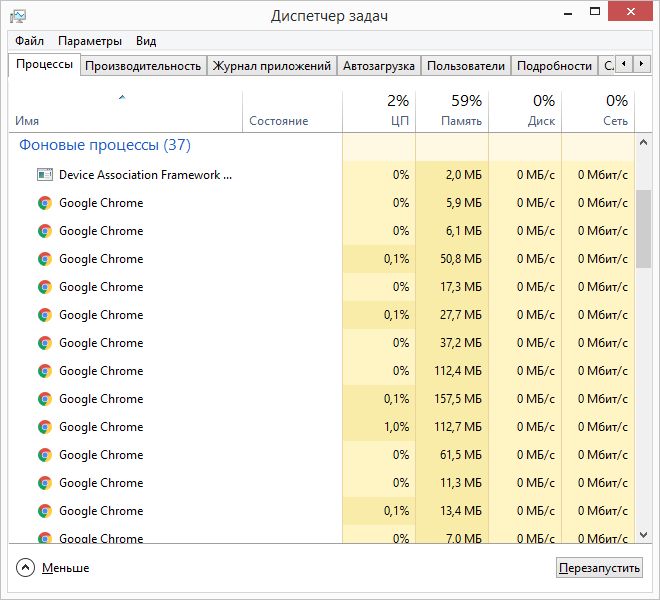
Воспользуйтесь приложением для очистки памяти
Есть самый легкий способ почистить «оперативку»: специальные утилиты, которые умеют определять, что в памяти лишнее. Они справятся за вас, если вам страшно или лень работать со службами и процессами самостоятельно (но вкладки в браузере все-таки придется закрыть своими руками). К примеру, можно использовать KCleaner. Скачайте программу с официального сайта, установите, запустите и нажмите на кнопку Очистить. Все — программа приберется в оперативной памяти за вас. Это достаточно мощный и «умный» уборщик памяти, который хорошо умеет определять ненужное. 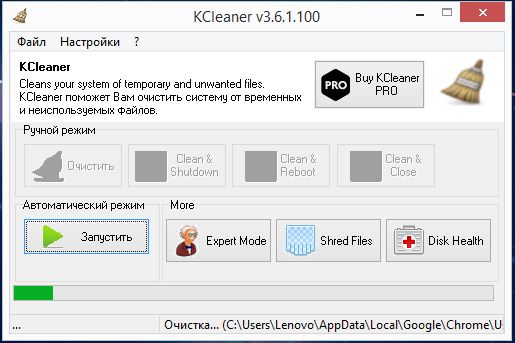
Если ничего не помогает, стоит задуматься о расширении оперативной памяти. Тут снова отошлем вас к нашей статье как увеличить оперативную память на компьютере.






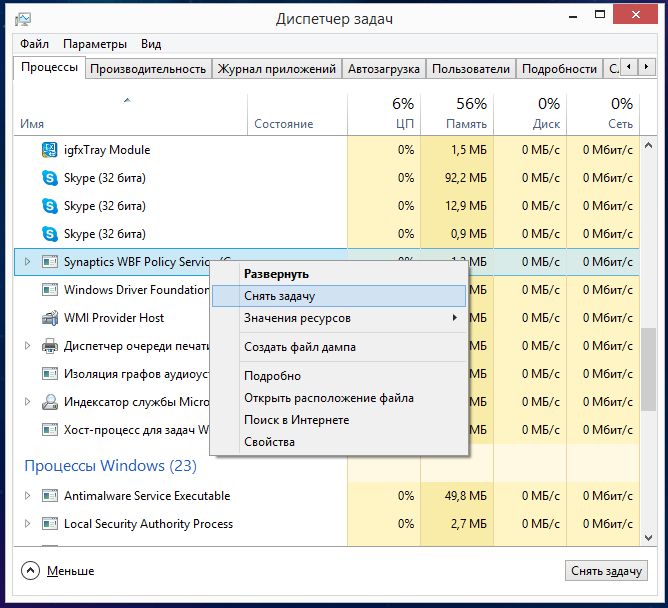
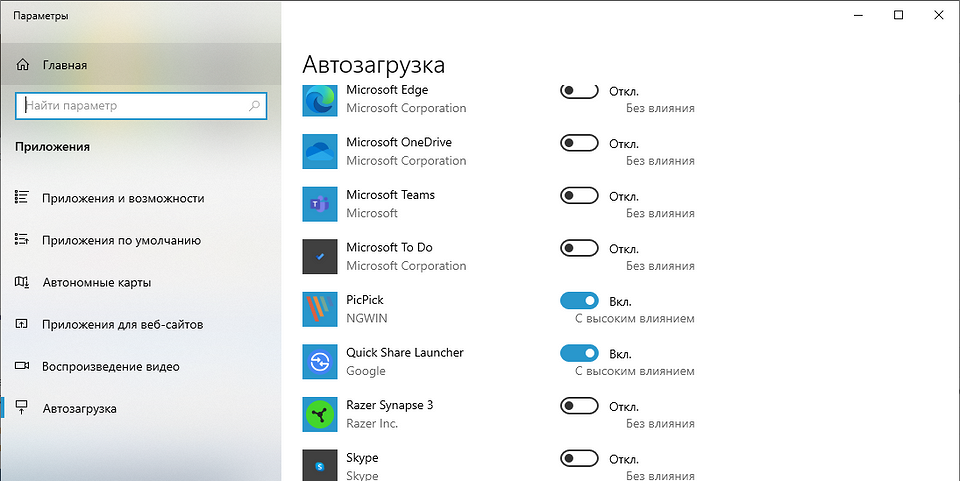
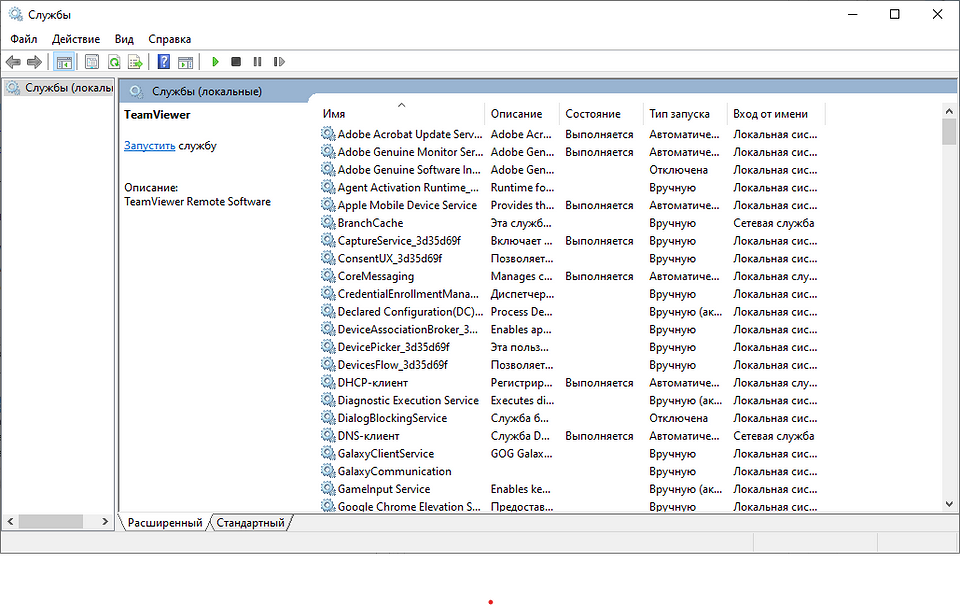







 Читайте нас в социальных сетях
Читайте нас в социальных сетях